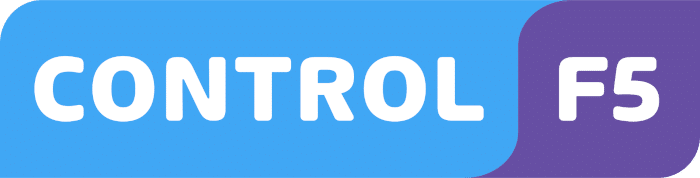O sistema operacional está de cara nova! Veja o que mudou
O novo sistema operacional da Microsoft – Windows 11, teve mudanças significativas. Algumas delas é possível ver logo de início, como por exemplo a parte de layouts. O menu de iniciar, juntamente da barra de tarefas, não é mais ajustado para a esquerda. Em padrão, agora é localizado na parte inferior central. Conheça algumas dicas para operar o Windows 11.
Dentre as mais diversas atualizações, em um primeiro momento as mudanças visuais chamam mais atenção do que as de desempenho. Mas saiba que é possível padronizar a seu gosto a maioria dos novos recursos e modificações estéticas.
Ajuste do menu iniciar e barra de tarefas
Embora, de modo padronizado, o menu iniciar e a barra de tarefas estejam centralizados (muito parecido a outros sistemas operacionais, como é o caso do Chrome OS), é possível modificar a posição.
Para isso, entre no menu “Configurações da Barra de Tarefa” (é possível digitar na busca ou apenas clique com o botão direito do mouse na barra de tarefas e abra o menu correspondente).
Quando entrar nesta opção, procure por “Comportamentos da Barra de Tarefas” e altere o alinhamento para a esquerda.
Personalização de aplicativos e menu
Por padrão, alguns recursos e configurações não se encontram mais no menu iniciar. Mas é possível personalizar, e assim adicionar ou remover itens – sejam eles apenas programas (aplicativos) ou até mesmo configurações, como o próprio botão de “configuração”, mas também atalhos úteis, como o “explorador de arquivos”.
Conheça a sessão de foco
Se você é daquelas pessoas que acaba se distraindo facilmente com notificações, este novo recurso pode ser perfeito! No menu de “Alarmes e Relógio”, é possível ativar essa função. Ela basicamente desabilita por um tempo pré-determinado as notificações, e assim permite que você operar o Windows e realizar suas tarefas sem distrações.
Gestos de toque
Ao utilizar notebooks e tablets, ou caso possua uma tela touch, o Windows 11 alterou o conjunto de gestos de toque. A Control F5 mostra as novas funções gestuais.
- Deslizar para o lado esquerdo: abre o painel de Widgets de notícias e informações;
- Deslizar para a direita: abre as notificações;
- Deslizar com três dedos para cima: abre todas as janelas em execução;
- Deslizar um aplicativo para baixo com três dedos vai minimizá-lo e mostrar a “Área de Trabalho”;
- Deslizar com quatro dedos para cima: mostra a “Visualização de Tarefas”.
Precisando de uma solução inteligente para a sua empresa? Conte com a Control F5
As tecnologias estão em constante evolução. É necessário manter-se atualizado e informado. A Control F5 oferece as melhores soluções tecnológicas para a sua empresa.
Entre em contato conosco e conheça todos os nossos serviços!